Jak zamknąć aplikacje działające w tle na Androidzie i oszczędzać baterię.
Aplikacje działające w tle na Androida pozwalają szybko otrzymywać powiadomienia i uzyskiwać dostęp do aplikacji, ale zazwyczaj zużywają dużo energii baterii telefonu. Otwiera również miejsce dla złośliwych aplikacji. Android umożliwia teraz zamykanie aplikacji działających w tle na telefonie z Androidem.
Przyjrzyjmy się sposobom wymuszania zamykania aplikacji działających w tle na telefonie z Androidem bez korzystania z żadnych aplikacji.
Jak zamknąć aplikacje działające w tle na Androidzie
Chociaż Android zawsze zapewniał opcje umożliwiające użytkownikom zamykanie aplikacji działających w tle, nie była to kompletna opcja. Został zakopany w ustawieniach przez długi czas i można go szybko zamknąć Aplikacje działające w tle To zużywa pamięć i baterię w telefonie.
Jeśli masz telefon Pixel lub działający telefon z Androidem Androida 13 lub później możesz szybko zamknąć aplikacje działające w tle.
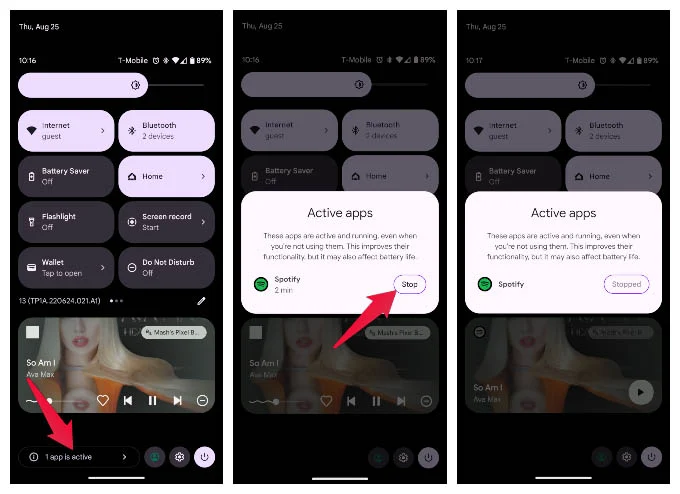
- przesuń w dół Od góry ekranu dwukrotnie, aby otworzyć Szybkie ustawienia .
- Na dole zobaczysz informację o numerze Aktywne aplikacje Ty masz.
- Kliknij wyświetlony tekst.
- Następnie kliknij przycisk „ wyłączanie Naprzeciw aplikacji, którą chcesz zamknąć z listy.
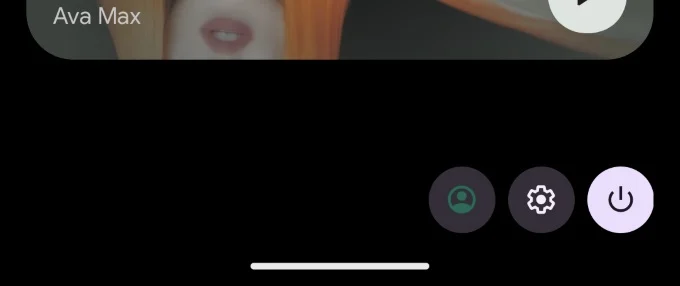
W ten sposób proces stał się łatwy na Androidzie 13. Poza tym Wskaźniki prywatności i przełączania Dodani w Androidzie 12, użytkownicy Androida mają teraz dużą kontrolę nad swoimi aplikacjami.
Jak zabijać aplikacje działające w tle na Androidzie 12 i wcześniejszych?
Jak wspomniano wcześniej, zabijanie aplikacji działających w tle zawsze było opcją na Androidzie, ale nie było to łatwe. Ogórek został zakopany w Ustawienia programisty . Jeśli nie korzystasz z Androida 13, nadal możesz zamknąć aplikacje działające w tle w ustawieniach telefonu.
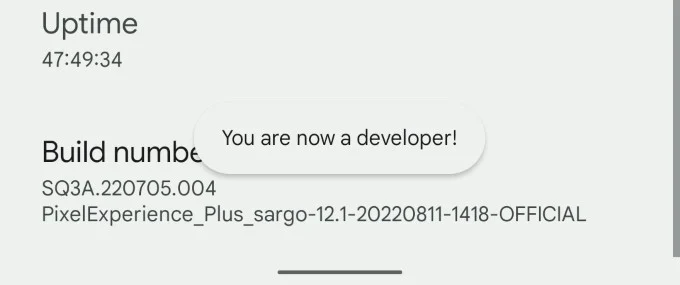
- Otwórz aplikację Ustawienia na telefonie i przejdź do O telefonie .
- Przewiń w dół i dotknij Numer kompilacji Często 5-7 razy.
- Wejść osobisty numer identyfikacyjny أو Hasło Kiedy zostaniesz o to poproszony.
- Jeśli zrobisz to dobrze, zobaczysz toast, który mówi: Jesteś teraz programistą! . "
- Zapoznaj się z Ustawienia I porządek .
- Kliknij Opcje programistyczne .
- Znajdź Usługi uruchomione .
- Tutaj zobaczysz listę aplikacji i procesów działających w tle z różnych aplikacji.
- Kliknij dowolną aplikację lub proces chcę się zamknąć tło .
- kliknij przycisk Zatrzymaj się .
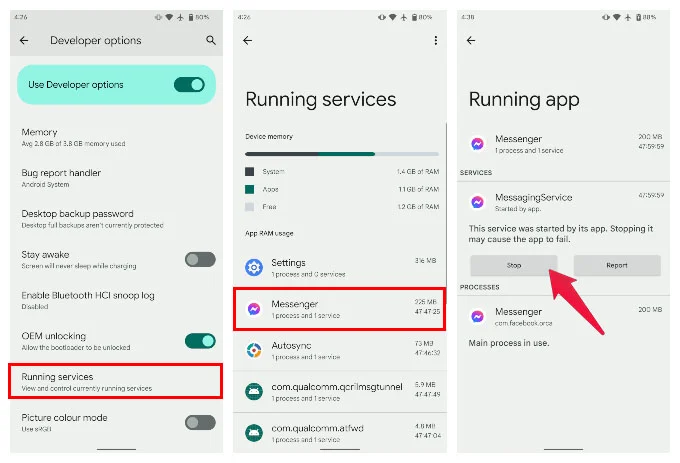
Wiele aplikacji pozostanie w tle nawet po zamknięciu ich w oknie ostatnich aplikacji. Możesz pozbyć się tych aplikacji, korzystając z powyższych metod; Jeśli jednak aktywna aplikacja potrzebuje innej aplikacji w tle, może to nie być najlepszy pomysł.
Wymuś zatrzymanie aplikacji na Androida
Chociaż mówimy o zamykaniu niechcianych aplikacji, oto coś, co możesz zrobić, aby zamknąć niechciane aplikacje. Wymuś zamknięcie aplikacji na telefonie. Być może aplikacja, która przestała odpowiadać, lub po prostu aplikacja działająca w tle, którą już znasz.
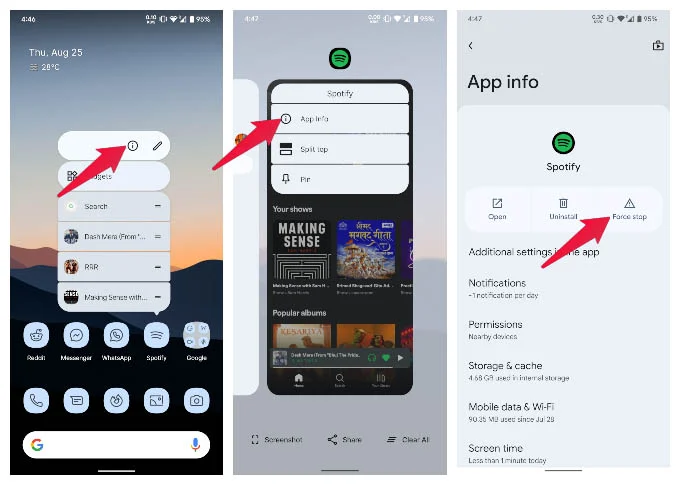
- Aby wymusić zamknięcie aplikacji w systemie Android, przejdź do Ustawienia .
- Następnie dotknij Aplikacje , a następnie wybierz aplikację. Kliknij Widok Wszystkie aplikacje Jeśli nie widzisz aplikacji od razu.
- Na ekranie informacji o aplikacji dotknij Wymuszone zatrzymanie .
Istnieją alternatywne sposoby szybszego dostępu do strony informacyjnej aplikacji. możesz Długie naciśnięcie Na ikonie aplikacji na niektórych urządzeniach, aby zobaczyć opcję Informacje o aplikacji . Podobnie możesz dotknąć ikony aplikacji na ekranie ostatnich aplikacji, aby zobaczyć tę samą opcję.
Teraz możesz się zastanawiać, możesz zrobić to samo, przesuwając aplikację na Ekran ostatnich aplikacji . Jednak ekran ostatnich aplikacji pokazuje tylko ostatnio otwarte aplikacje. Nie pokazuje aplikacji działających w tle, które nigdy nie były otwierane. Powyższe metody pokazują, które aplikacje działające w tle mogą działać za Twoją zgodą lub bez niej.
Często zadawane pytania: Zamknij aplikacje działające w tle na Androida
Aby przedłużyć żywotność baterii, Android automatycznie zamyka aplikacje działające w tle, które nie były używane od jakiegoś czasu. Możesz zezwolić niektórym aplikacjom na działanie w tle bez przerwy, wyłączając je z ustawień optymalizacji baterii Androida.
Android oferuje ręczne sposoby zamykania aplikacji działających w tle. W Androidzie 13 proces jest bardzo prosty; W poprzednich wersjach jest nieco ukryty. Jeśli używasz Androida 12 lub starszego, musisz włączyć opcje programistyczne. Obie metody zostały wymienione powyżej.
W systemie Android 13 możesz zobaczyć, które aplikacje działają w tle, na dole strony szybkich ustawień.








